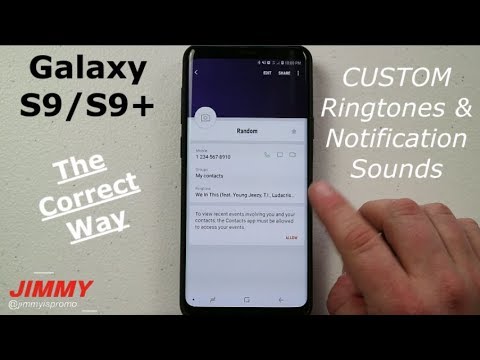
Saturs
- 1. problēma: Galaxy S9 kalendāra lietotnes paziņojumi nedarbosies
- 2. problēma: Kā salabot Galaxy S9, kas turpina sūtīt tekstu vai fotoattēlu dublikātus
Sveiki, laipni lūdzam citā # GalaxyS9 šīs dienas problēmu novēršanas rakstā. Šis ieraksts attiecas uz diviem jautājumiem, par kuriem ziņoja pāris mūsu lasītāju. Galvenais šeit aplūkotais jautājums ir par to, kā risināt S9 Plus, kas turpina sūtīt ziņojumu dublikātus. Otrs ir par trūkstošajiem kalendāra paziņojumiem. Mēs ceram, ka mūsu atbildes palīdzēs novērst jūsu līdzīgas problēmas.
1. problēma: Galaxy S9 kalendāra lietotnes paziņojumi nedarbosies
Es izlasīju jūsu rakstu par kalendāra paziņojumu nedarbošanos Samsung tālruņos. Šī problēma man ir bijusi ar manu Samsung Galaxy S9. Kad es pirmo reizi saņēmu tālruni, tas darbojās lieliski. Neilgi pēc tam, kad sāku lietot “netraucēt” pēc regulāra grafika (es to iestatīju automātiski ieslēgties naktī un izslēgt no rīta), es pamanīju, ka mani kalendāra paziņojumi sporādiski neizdodas parādīties. Es pilnībā atspējoju “netraucēt”, bet laika gaitā mani kalendāra paziņojumi tika pilnībā apturēti. Es pārbaudīju visus jūsu raksta iestatījumus, un viss ir kārtībā. Kad es restartējos drošajā režīmā un izpildīju 2 testa paziņojumus, viņi abi strādāja. Ko jūs ieteiktu? Vai ir kādas konkrētas lietotnes, kas ir saistītas ar šo kļūdu? Es patiešām vēlētos, lai tālrunis nav atiestatīts rūpnīcā. Es nezinu savu android programmatūras versiju. Paldies! - Džeimijs
Risinājums: Sveiks Džeimij. Nav nevienas trešās puses lietotnes, kuru mēs zinām pēc nosaukuma un kas varētu traucēt Samsung kalendāra lietotnes paziņojumu darbību. Ja drošā režīma novērojums apstiprina, ka paziņojumi darbojas, tas nozīmē, ka esat pievienojis lietotni, kas rada problēmu. Kas ir šī lietotne, ir jānoskaidro jums. Ja nesen instalējāt lietotni un problēma sāka sakrist ar šo instalēšanu, atinstalējiet šo lietotni un skatiet, kas notiek.
Ja jūs nevarat atcerēties, ka esat kādreiz pievienojis lietotni un nevarat saprast, no kurienes problēma varētu rasties, jums būs jāveic lietotnes identifikācija. To nav iespējams automatizēt, tāpēc jums ir jāiegulda laiks un pūles šajā uzdevumā. Lūk, kas jums jādara:
- Boot drošajā režīmā.
- Pārbaudiet problēmu.
- Ja problēma nenotiek drošajā režīmā, varat sākt lietotņu atinstalēšanu atsevišķi. Mēs iesakām sākt ar pēdējiem pievienotajiem.
- Pēc lietotnes atinstalēšanas restartējiet tālruni normālā režīmā un pārbaudiet, vai nav problēmu.
- Ja jūsu S9 kalendāra lietotne joprojām ir nepareiza, atkārtojiet 1. – 4. Darbību.
2. problēma: Kā salabot Galaxy S9, kas turpina sūtīt tekstu vai fotoattēlu dublikātus
Nesen, pirms 7 nedēļām, es pārcēlos no iPhone uz Samsung S9 Plus un vienlaikus nopirku to savam līgavainim. Man jau ir problēmas ar tālruni ... tiek sūtīti tekstu dublikāti, tiek sūtīti fotoattēlu dublikāti, vakar tālrunis sastinga. Man bija jāizslēdz un jāpārstartē tālrunis. Nē, nedarbojas neviena fona lietotne. Manam līgavainim rodas tādas pašas problēmas. Meklējot palīdzību šo problēmu novēršanai, es redzu tās pašas atbildes: “Izmēģiniet to un to, lai redzētu, vai tas novērš problēmu”. Šīs atbildes ir vājas un nepieņemamas. TAS VAJADZĒTU NOSŪTĪT TAGAD! Es nemaksāju naudas summu par šiem tālruņiem tikai tāpēc, lai jau būtu šāda mēroga problēmas. Ja šīs problēmas netiks novērstas ļoti drīz, man nekas cits neatliks, kā turpināt tiesvedību. - Pearce
Risinājums: Sveiks, Pearce. Nav jādraud mums vai kādam citam. Lai gan šī problēma var būt nepieņemama visiem, jūs patiešām neesat pirmais, kas to piedzīvo. Tas nenotiek arī tikai Galaxy tālruņos vai tikai Samsung tālruņos. Šāda problēma ar jūsu draudiem netiks novērsta. Ja vēlaties perfektu tālruņa vai tīkla pakalpojumu, iesakām to gaidīt un mēģināt dzīvot ārpus tīkla. Šobrīd VISI viedtālruņi un tīkla pakalpojumi NAV perfekti, tāpēc, ja jūs nevarat pieņemt šo realitāti, labāk dzīvot bezsaistē.
Mēs tiešām nevaram redzēt nevienu iemeslu, kāpēc komentārs “izmēģiniet šo un to, lai redzētu, vai tas novērš problēmu” ir nepieņemams. Ja vien jūs pirmo reizi novēršat kādu problēmu savā dzīvē, tas ir normāli, ja veicat izmēģinājumus un kļūdas, it īpaši attiecībā uz tīkla problēmu novēršanu. Visām problēmām, piemēram, tām, kuras jūs piedzīvojat, nav absolūta risinājuma. Lai labotu, jums jāveic problēmu novēršanas darbību un risinājumu opciju kopums. Tas jādara pat labākajiem tehniķiem pasaulē. Ja arī jūs domājat, ka tas ir nepieņemami, atrodiet savu ideālo pasauli.
Kas attiecas uz jūsu problēmu risinājumiem, jums vispirms jāsāk ar divām darbībām: kešatmiņas nodalījuma noslaukšanu un rūpnīcas atiestatīšanu.
Notīriet kešatmiņas nodalījumu
Lai efektīvi veiktu uzdevumus, Android izmanto nodalījumus. Viens no šādiem nodalījumiem ir kešatmiņas nodalījums. Šis saglabā sistēmas kešatmiņu, ko Android izmanto, lai ātrāk ielādētu lietotnes. Dažreiz šī kešatmiņa kāda iemesla dēļ tiek bojāta (šeit nav nevienas ideālas sistēmas, atceraties?), Tāpēc ieteicams noslaucīt kešatmiņas nodalījumu, lai ierīcei būtu jauna sistēmas kešatmiņa. Tas bieži palīdz noteikt veiktspējas problēmas. Lūk, kā to izdarīt:
- Izslēdziet ierīci.
- Nospiediet un turiet skaļuma palielināšanas taustiņu un Bixby taustiņu, pēc tam nospiediet un turiet ieslēgšanas / izslēgšanas taustiņu.
- Kad tiek parādīts zaļais Android logotips, atlaidiet visus taustiņus (pirms Android sistēmas atkopšanas izvēlnes opciju parādīšanas aptuveni 30 - 60 sekundes tiks rādīts ziņojums “Sistēmas atjauninājuma instalēšana”).
- Nospiediet skaļuma samazināšanas taustiņu vairākas reizes, lai iezīmētu ‘noslaucīt kešatmiņas nodalījumu’.
- Nospiediet barošanas pogu, lai atlasītu.
- Nospiediet skaļuma samazināšanas taustiņu, līdz tiek iezīmēts “jā”, un nospiediet barošanas pogu.
- Kad tīrīšanas kešatmiņas nodalījums ir pabeigts, tiek iezīmēts “Reboot system now”.
- Nospiediet barošanas taustiņu, lai restartētu ierīci.
- Pārbaudiet problēmu.
Rūpnīcas režīma iestatīšana
Ja kešatmiņas nodalījuma dzēšana nedarbosies, nākamā lieta, kas jums nepieciešama, ir atgriezt S9 Plus programmatūru pēc noklusējuma. Mēs parasti iesakām veikt rūpnīcas atiestatīšanu kā pēdējo soli, taču, tā kā mēs nezinām jūsu ierīces vēsturi, tas ir jādara, lai jūs uzreiz varētu noteikt, vai problēmu var novērst vai nē.
Pēc rūpnīcas atiestatīšanas jūsu personīgie dati tiks izdzēsti, tāpēc noteikti dublējiet tos pirms laika.
S9 Plus rūpnīcas atiestatīšana:
- Izslēdziet ierīci.
- Nospiediet un turiet skaļuma palielināšanas taustiņu un Bixby taustiņu, pēc tam nospiediet un turiet ieslēgšanas / izslēgšanas taustiņu.
- Kad tiek parādīts zaļais Android logotips, atlaidiet visus taustiņus (pirms Android sistēmas atkopšanas izvēlnes opciju parādīšanas aptuveni 30 - 60 sekundes tiks rādīts ziņojums “Sistēmas atjauninājuma instalēšana”).
- Nospiediet skaļuma samazināšanas taustiņu vairākas reizes, lai iezīmētu “wipe data / factory reset”.
- Nospiediet barošanas pogu, lai atlasītu.
- Nospiediet skaļuma samazināšanas taustiņu, līdz tiek iezīmēts “Jā - dzēst visus lietotāja datus”.
- Nospiediet barošanas pogu, lai atlasītu un sāktu galveno atiestatīšanu.
- Kad galvenā atiestatīšana ir pabeigta, tiek iezīmēts ‘Reboot system now’.
- Nospiediet barošanas taustiņu, lai restartētu ierīci.
Kad esat atiestatījis rūpnīcu S9, atkal iestatiet ierīci un pārbaudiet, kā darbojas ziņojumapmaiņa. Problēmu novēršanas nolūkos šajā laikā izvairieties no kādas lietotnes instalēšanas.
Atinstalējiet ziņojumapmaiņas lietotņu atjauninājumus
Ja šī pati problēma atgriežas šajā brīdī, nākamais labs risinājums jums ir pārbaudīt, vai ziņojumapmaiņas lietotnes atjauninājumu atinstalēšana darbosies. Lai to izdarītu, rīkojieties šādi:
- Atveriet lietotni Iestatījumi.
- Pieskarieties vienumam Lietotnes.
- Augšējā labajā stūrī pieskarieties pie Vairāk iestatījumu (trīs punktu ikona).
- Atlasiet Rādīt sistēmas lietotnes.
- Sarakstā atrodiet savu ziņojumapmaiņas lietotni un pieskarieties tai.
- Augšējā labajā stūrī pieskarieties pie Vairāk iestatījumu (trīs punktu ikona).
- Atlasiet Atinstalēt atjauninājumus.
- Restartējiet S9 un pārbaudiet problēmu.
Notīrīt ziņojumapmaiņas lietotnes kešatmiņu un datus
Ja lietotnes atjauninājumu atinstalēšana nedarbosies, nākamais loģiskais solis ir notīrīt tās kešatmiņu un / vai datus. Ņemiet vērā, ka, notīrot ziņojumapmaiņas lietotnes datus, jūsu ziņojumi tiks izdzēsti. Pirms to izdariet, pārliecinieties, ka tie ir dublēti.
Lai notīrītu lietotnes kešatmiņu, veiciet tālāk norādītās darbības.
- Atveriet lietotni Iestatījumi.
- Pieskarieties vienumam Lietotnes.
- Augšējā labajā stūrī pieskarieties vienumam Vairāk iestatījumu (trīs punktu ikona).
- Pieskarieties vienumam Rādīt sistēmas lietotnes.
- Atrodiet lietotni un pieskarieties tai.
- Pieskarieties vienumam Krātuve.
- Pieskarieties pogai Notīrīt kešatmiņu.
- Restartējiet S9.
- Pārbaudiet, vai problēma joprojām pastāv.
Lai notīrītu lietotnes datus, veiciet tālāk norādītās darbības.
- Atveriet lietotni Iestatījumi.
- Pieskarieties vienumam Lietotnes.
- Augšējā labajā stūrī pieskarieties vienumam Vairāk iestatījumu (trīs punktu ikona).
- Pieskarieties vienumam Rādīt sistēmas lietotnes.
- Atrodiet lietotni un pieskarieties tai.
- Pieskarieties vienumam Krātuve.
- Pieskarieties pogai TĪRĪT DATUS.
- Restartējiet S9.
- Pārbaudiet, vai problēma joprojām pastāv.
Izmantojiet citu ziņojumapmaiņas lietotni
Kā risinājumu varat izmantot arī citu ziņojumapmaiņas lietotni. Piemēram, ja pašlaik izmantojat mobilo sakaru lietotni, varat izmēģināt Samsung Messages vai jebkuru citu ziņojumapmaiņas lietotni Play veikalā.
Sazinieties ar tīkla operatoru, lai uzzinātu par ziņojumapmaiņu
Ja pēc iepriekšminēto ieteikumu izpildīšanas jūsu ziņojumapmaiņas problēmas joprojām pastāv, noteikti informējiet par to savu mobilo sakaru operatoru, lai viņi to varētu apskatīt. Cēlonis var būt viņu pusē, un šobrīd tas var būt vai nebūt viegli pieejams. Viņi ir īstā puse, ar kuru runāt par šo problēmu, it īpaši tāpēc, ka līdz šim veiktās problēmu novēršanas darbības ir parādījušas, ka problēma nav saistīta ar tālruni.
Sazinieties ar Samsung
Ja sasalšanas problēma nezudīs, pat pēc S9 rūpnīcas atiestatīšanas un nav instalētas trešo pušu lietotnes, tas nozīmē, ka jums ir iespējama aparatūras problēma. Jums jārunā ar Samsung, lai viņi varētu salabot vai nomainīt jūsu ierīci.
Ja S9 pēc atiestatīšanas darbojas labi, bet pēc lietotņu instalēšanas atkal kļūst problemātisks, jums jābūt instalētai sliktai lietotnei. Izpildiet mūsu padomu Džeimijam iepriekš.


